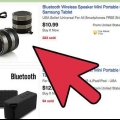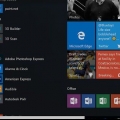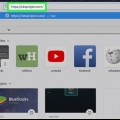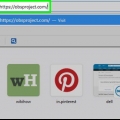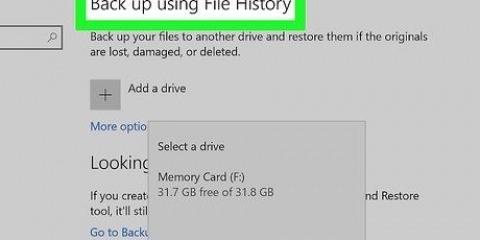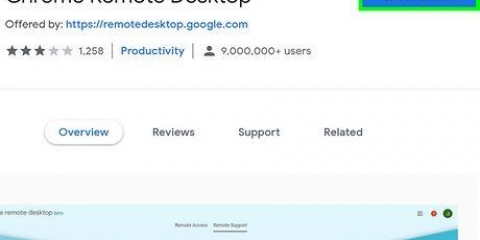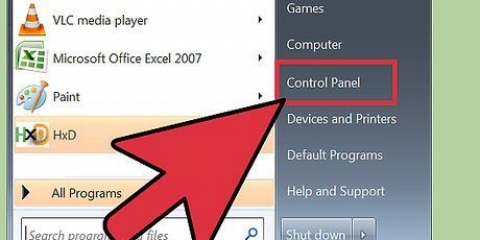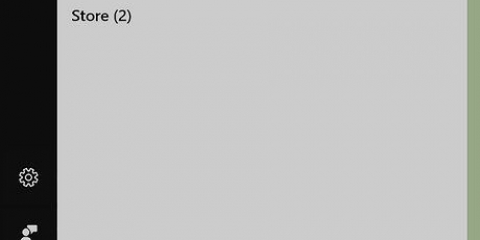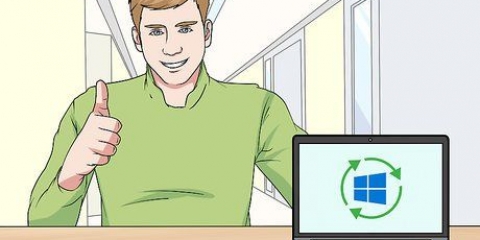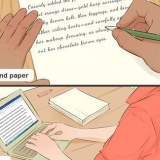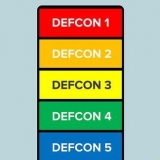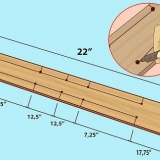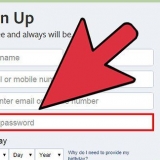Il faut souvent fn appuyez et maintenez pour activer la fonction de volume. Les utilisateurs de bureau ne peuvent généralement pas utiliser les raccourcis clavier pour régler le volume à moins qu`ils n`utilisent un moniteur avec haut-parleurs intégrés.
















Si la case à cocher "Muet" est cochée, cliquez sur la case à cocher pour éteindre votre ordinateur. La fermeture de ce menu enregistrera vos paramètres.
Augmentez le volume sonore de votre ordinateur
Ce tutoriel va vous apprendre comment augmenter le volume de votre ordinateur. Les ordinateurs Windows et Mac ont une combinaison d`options matérielles intégrées et de paramètres système que vous pouvez utiliser pour modifier le volume. Si vous utilisez un ordinateur de bureau Windows au lieu d`un ordinateur portable, vous pouvez également utiliser les boutons de volume de vos haut-parleurs externes pour augmenter le volume de votre ordinateur.
Pas
Méthode 1 sur 2: Sous Windows

1. Utilisez les boutons de volume de votre ordinateur ou de votre haut-parleur. Tous les ordinateurs portables ont des touches avec une fonction de volume - en appuyant sur le bouton d`augmentation du volume (généralement marqué d`un +), le volume de votre ordinateur est augmenté.
- Les ordinateurs de bureau utilisent généralement des haut-parleurs externes dédiés, vous utiliserez donc généralement le bouton de volume de ces haut-parleurs.

2. Utiliser les touches de raccourci. Si votre ordinateur portable a une icône de volume sur ou au-dessus de l`une des touches de fonction (par ex. F12) en haut du clavier, vous pouvez souvent appuyer sur la touche de fonction tout à droite pour augmenter le volume de votre ordinateur.

3. Utilisez le curseur `Volume`. Si vous avez un ordinateur portable, vous pouvez également régler le volume de votre ordinateur à partir de la barre des tâches - cliquez sur l`icône de volume dans le coin inférieur droit de l`écran, puis faites glisser le curseur vers la droite dans la fenêtre qui apparaît.
Encore une fois, sur un bureau, ce n`est généralement pas possible.

4. Ouvrir Démarrer
. Cliquez sur le logo Windows dans le coin inférieur gauche de l`écran. Les étapes suivantes ne sont nécessaires que si vous rencontrez des problèmes pour régler ou entendre le son de votre ordinateur en suivant les étapes ci-dessus.

5. Ouvrir le menu Son. taper sonner puis cliquez sur Sonner en haut du menu Démarrer.

6. Cliquez sur l`ongletJouer. C`est en haut de la fenêtre Son.

sept. Sélectionnez les haut-parleurs de votre ordinateur. Cliquez sur l`option `Speakers` pour le faire.
Selon les haut-parleurs de votre ordinateur, vous pouvez voir le nom ou la marque du haut-parleur ici.

8. cliquer surcaractéristiques. Cette option est en bas à droite de la fenêtre. Cela ouvrira une fenêtre pop-up.

9. Cliquez sur l`ongletNiveaux. C`est en haut de la fenêtre pop-up.

dix. Faites glisser le curseur vers la droite. Cela augmentera le volume de vos haut-parleurs.
Si le curseur est déjà à 100 %, le volume de votre ordinateur ne peut pas être plus fort.

11. Enregistrez vos modifications. cliquer sur d`accord au bas des deux fenêtres sonores ouvertes pour ce faire. Le volume de votre ordinateur devrait maintenant être augmenté.
Méthode 2 sur 2: Sur un Mac

1. Utilisez les touches du clavier de votre Mac. Si vous êtes sur le F12 la touche en haut du clavier de votre Mac augmente le volume d`un incrément.
chercheur pour afficher les options appropriées, puis appuyez sur l`icône de volume sur le côté droit de la barre tactile.- Si votre Mac dispose d`un pavé tactile, ouvrez

2. Utilisez le menu `Son` de la barre de menu. Cliquez sur Volume dans le coin supérieur droit de l`écran, puis cliquez et faites glisser le curseur de volume vers le haut pour augmenter le volume de votre Mac.

3. Ouvrir le menu Pomme
. Cliquez sur le logo Apple dans le coin supérieur gauche de l`écran. Un menu déroulant apparaîtra. Les étapes suivantes ne sont nécessaires que si vous rencontrez des problèmes pour régler ou entendre le son de votre ordinateur en suivant les étapes ci-dessus.

4. cliquer surPréférences de système. c`est dans le menu déroulant. La fenêtre Préférences Système s`ouvre.

5. cliquer surSonner. Vous verrez cette icône de haut-parleur dans la fenêtre Préférences Système. Cela ouvrira une fenêtre pop-up.

6. Cliquez sur l`onglet volume de sortie. C`est en haut de la fenêtre Son.

sept. cliquer surHaut-parleurs internes. Cette option est en haut de la fenêtre.

8. Montez le volume sur votre Mac. Faites glisser le curseur « Volume de sortie » en bas de la fenêtre vers la droite. Cela augmente le volume des haut-parleurs de votre Mac.
Des astuces
- Vérifiez que les paramètres de volume dans l`application que vous utilisez sont également réglés sur le volume maximum. Cela peut aider à augmenter le volume lorsque les paramètres de votre appareil sont déjà maximisés. Par exemple, si vous regardez des vidéos YouTube, assurez-vous que le curseur de volume est sur le réglage le plus élevé.
- Pensez à utiliser des haut-parleurs externes ou un haut-parleur Bluetooth sans fil pour augmenter encore le volume. Une fois que vous l`aurez branché sur votre ordinateur ou appareil, vous pourrez augmenter un peu le volume.
Mises en garde
- Si vous avez un casque (ou similaire) branché sur la sortie audio de votre ordinateur, vous devrez les débrancher avant de pouvoir entendre les haut-parleurs de votre ordinateur.
Articles sur le sujet "Augmentez le volume sonore de votre ordinateur"
Оцените, пожалуйста статью
Similaire
Populaire